今天小编给大家讲讲,“台式机怎么连接无线路由器上网?”,下面请跟小编一起来学习如何操作吧。

工具/原料
测试电脑:组装机
测试系统:win7 旗舰版
usb无线网卡:雷科NW336
方法1、使用无线网卡进行无线连接
1
将买来的usb无线网卡,插入到电脑usb端口上

2
此时电脑会检测到新的硬件,我们将无线网卡放入驱动光盘进行安装驱动或者去官网下载对应型号的无线网卡驱动程序。
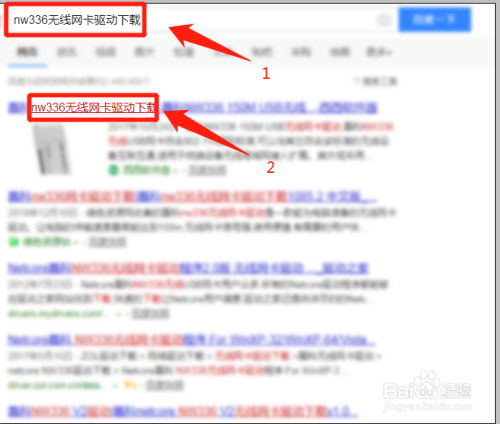
3
双击打开无线网卡驱动程序,点击进行安装
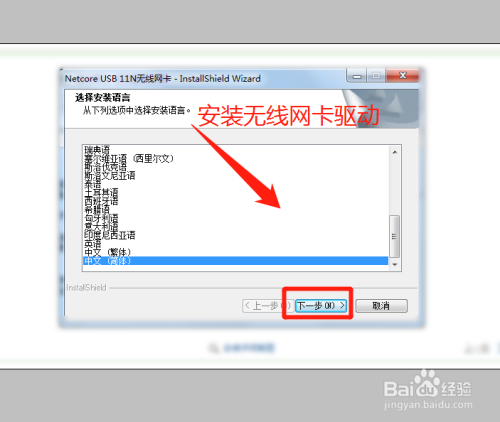
4
当安装完成以后,我们就可以看到电脑屏幕右下角有一个无线网卡的图标
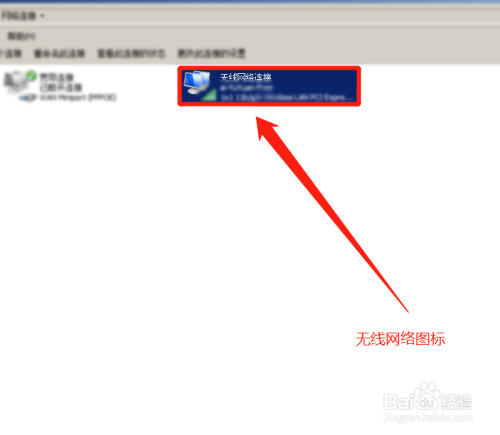
5
我们双击无线网卡信号图标,此时无线网卡就会检测到附近的网络信号
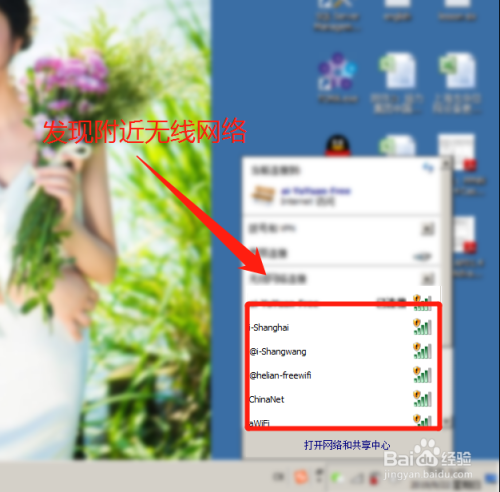
6
我们点击自己要连接的无线网络信号,并输入密码进行连接。
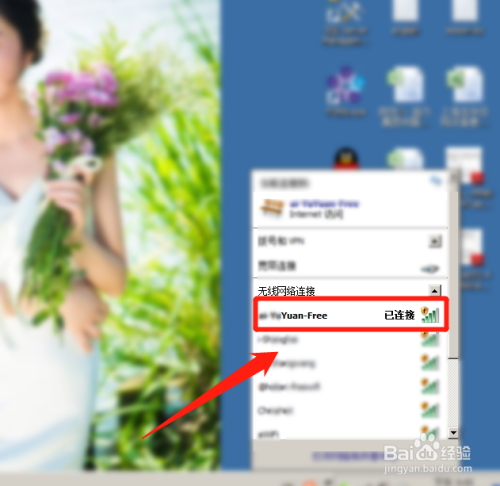
方法2:使用网线进行连接
1
我们那一根网线一头插入到台式机后面网线孔,另一头连接到无线路由器的LAN1~LAN4任意一个端口
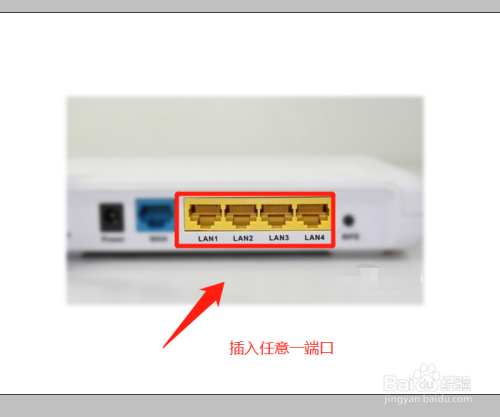
2
然后右键点击电脑屏幕右下角的无线信号图标,点击打开网络和共享中心
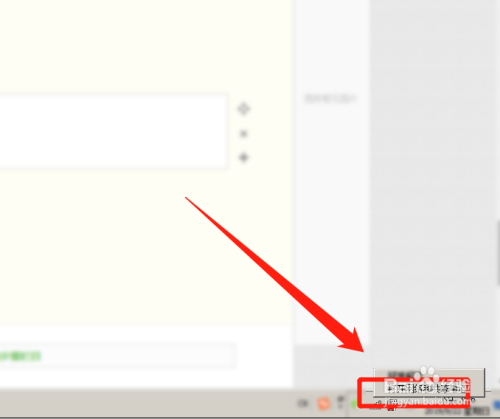
3
在打开的界面点击左边的更改适配器设置
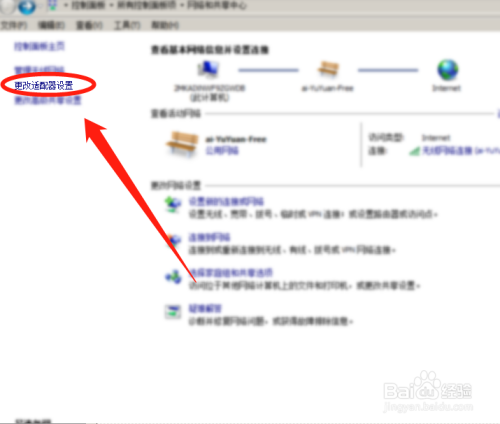
4
进去以后,找到本地连接,双击打开
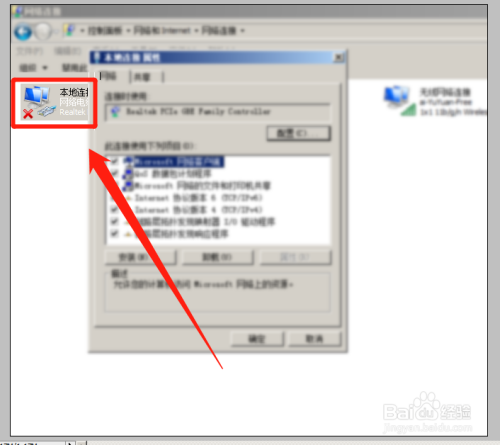
5
在打开的界面,选择协议版本4,双击打开。
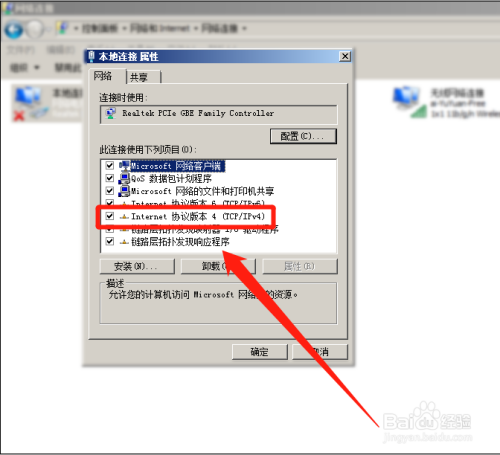
6
最后将里面设置成自动获取ip地址和dns服务,点击确定即可。
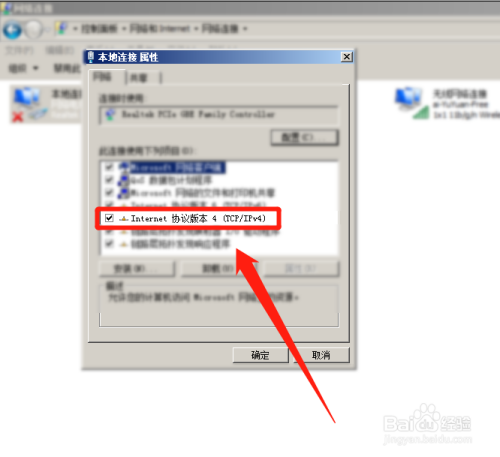
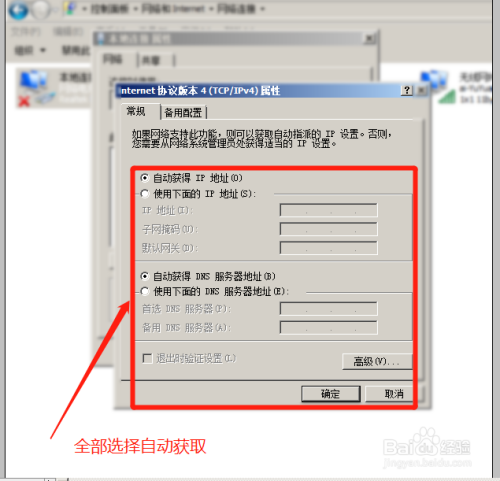
方法总结
1、购买无线usb网卡,插入到电脑usb端口
2、安装无线网卡驱动
3、打开无线网络进行搜索信号
4、输入密码进行连接即可
5、使用有线连接
6、设置本地连接ip自动获取即可

温馨提示
tips:对于台式机如果布线方便,可以使用网线连接路由器比较方便。如果对于布线不方便,可以购买无线网卡进行安装驱动,搜索连接即可。台式机进行无线上网很简单,只需要按照一个无线网卡即可。

注意事项
分享经验是为了帮助更多的人,希望你能喜欢此篇经验,如有欠缺,欢迎指正。
此篇经验内容来自zoubinghuo的分享,如果喜欢请点击投票或者收藏。未经许可,谢绝转载。
温馨提示:经验内容仅供参考,如果您需解决具体问题(尤其法律、医学等领域),建议您详细咨询相关领域专业人士。 免责声明:本文转载来之互联网,不代表本网站的观点和立场。如果你觉得好欢迎分享此网址给你的朋友。 转载请注明出处:huyis.com/experience/digital/computer/795.html



